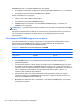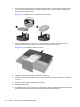Hardware Reference Guide
4. Ако вашият втори дисплей няма DisplayPort конектор, свържете DisplayPort видео адаптер
към DisplayPort конектора на компютъра. След това свържете кабел (VGA, DVI или HDMI в
зависимост от вашето приложение) между адаптера и втория дисплей.
ЗАБЕЛЕЖКА: Когато се използва DisplayPort адаптер, капакът на задния порт не може
да се монтира, освен ако не се използва удължителен DisplayPort кабел заедно с
адаптера.
Фигура 2-24 Свързване на втори дисплей с използване на DisplayPort адаптер
5. Поставете отново капака на задния порт на компютъра.
6. Включете захранването на компютъра и на втория дисплей.
ЗАБЕЛЕЖКА: Използвайте софтуера на графичната карта или Настройки на дисплея на
Windows, за да конфигурирате втория дисплей като огледално изображение на основния
дисплей или като разширение на основния дисплей.
Разположение на вътрешните компоненти
Следващите раздели съдържат процедури за сваляне и подмяна на следните вътрешни
компоненти:
● Памет
●
Батерия
26 Глава 2 Ремонт и надграждане на хардуера